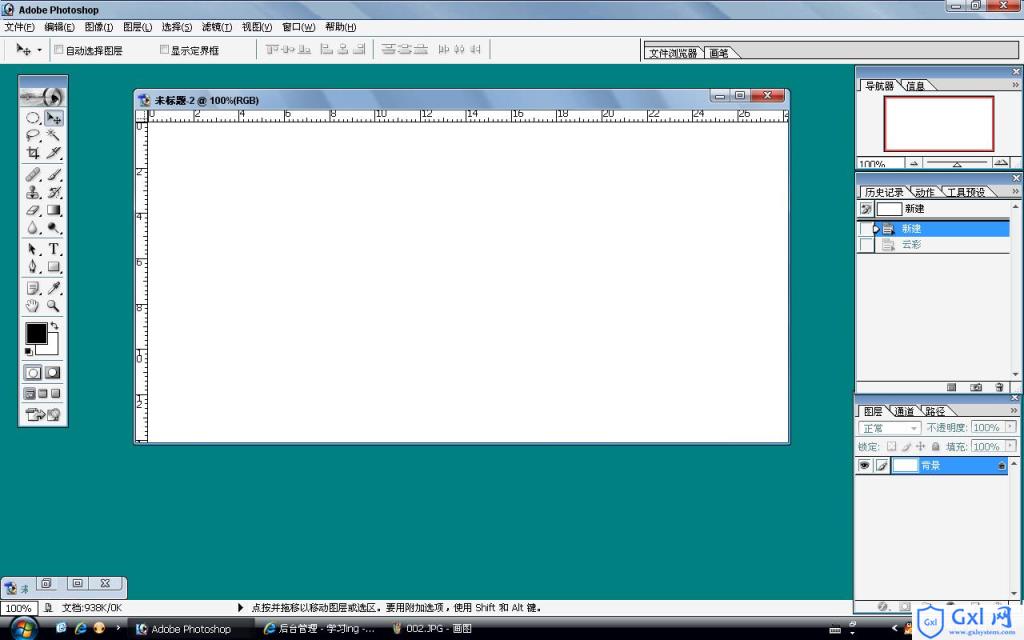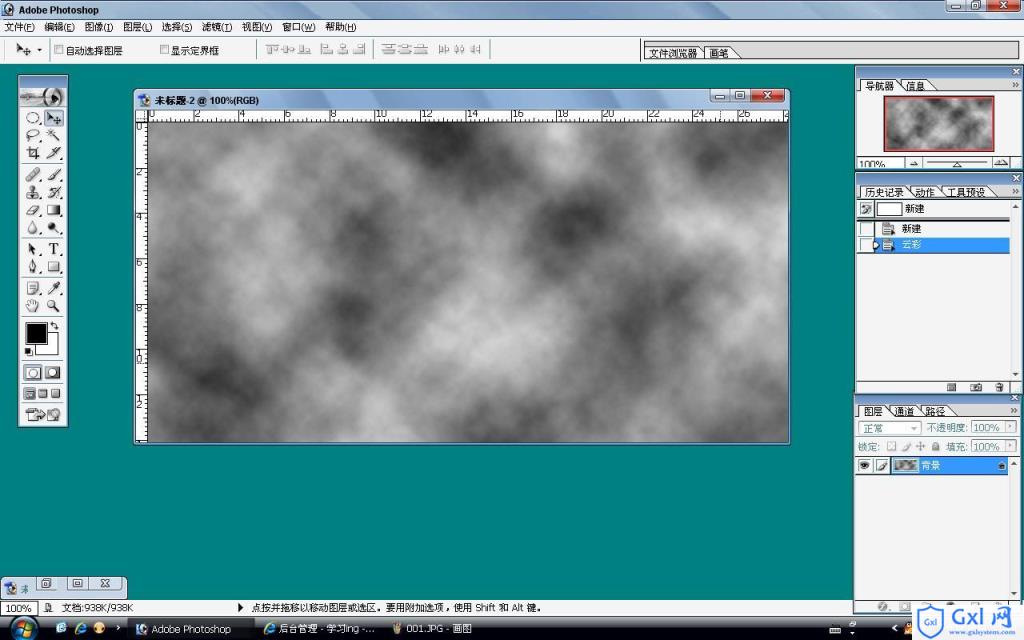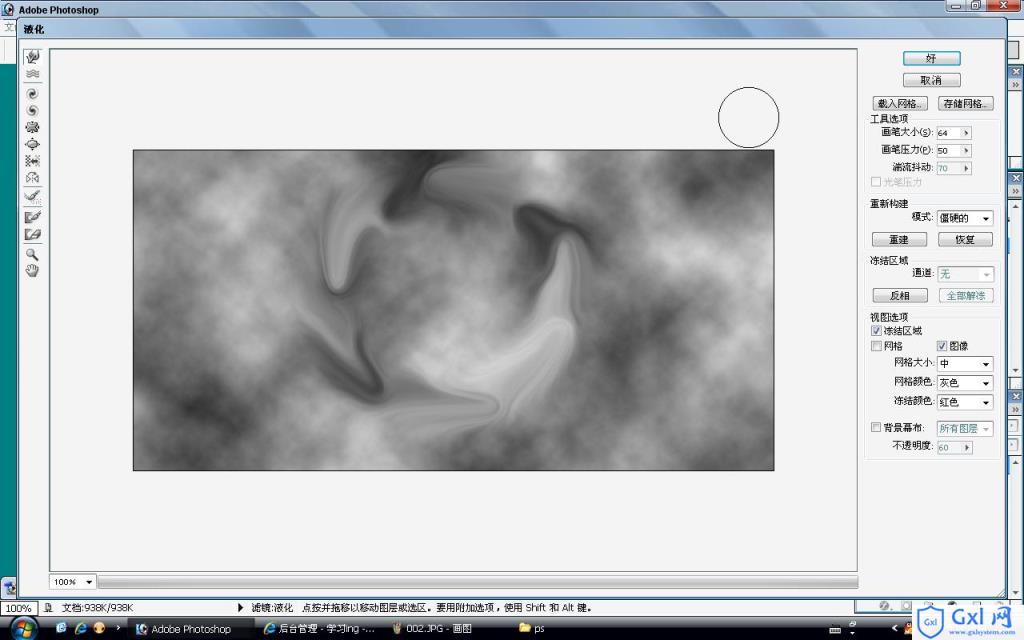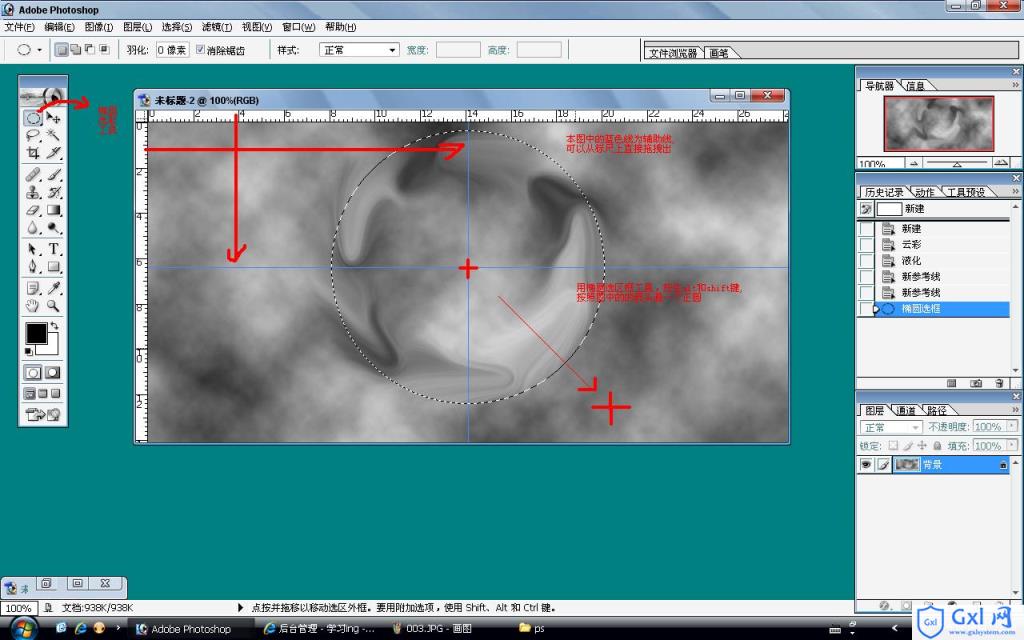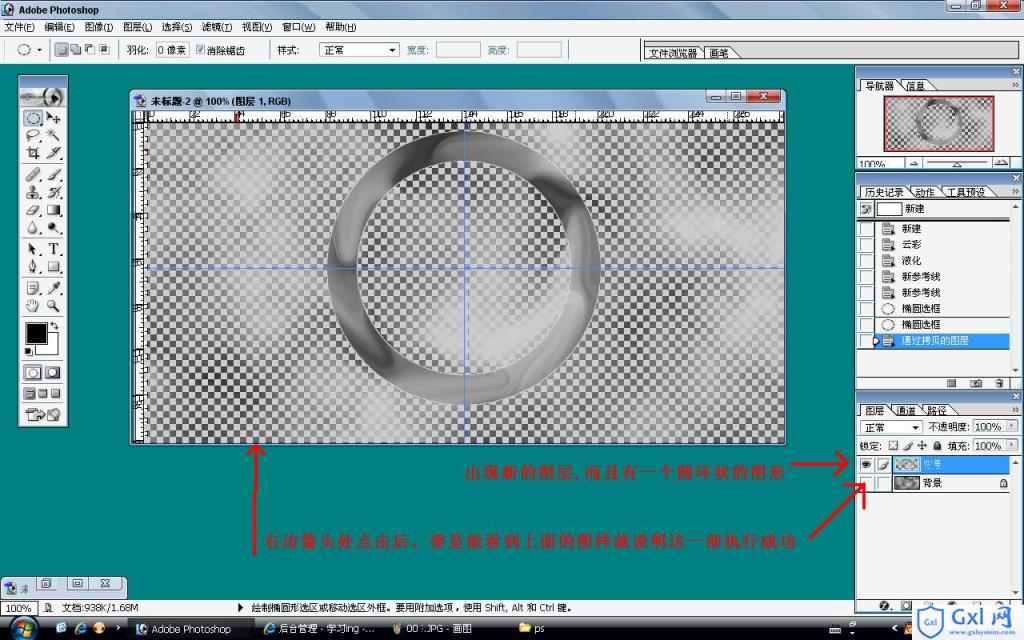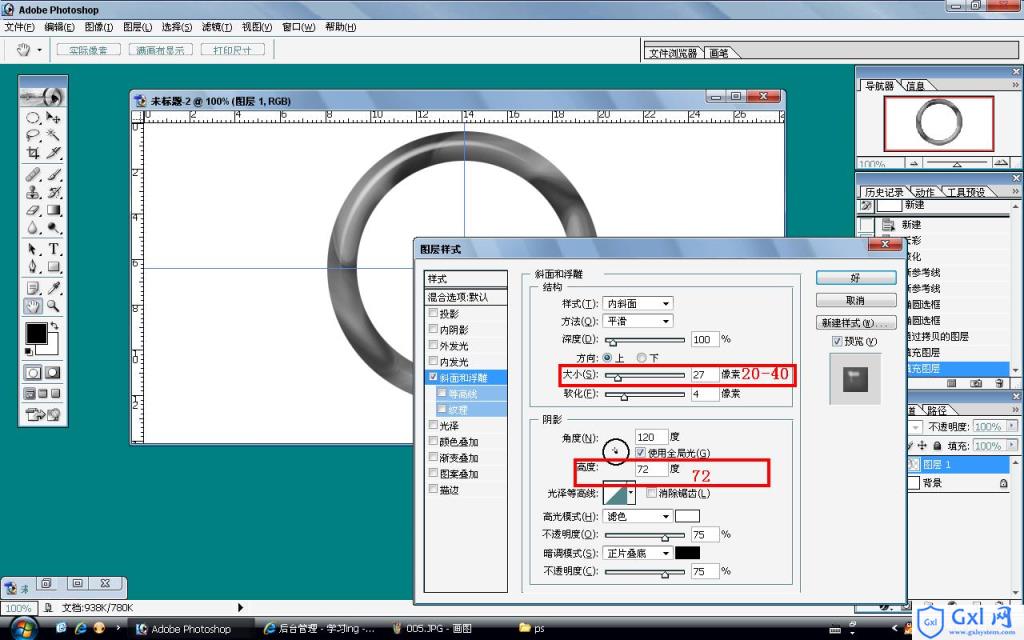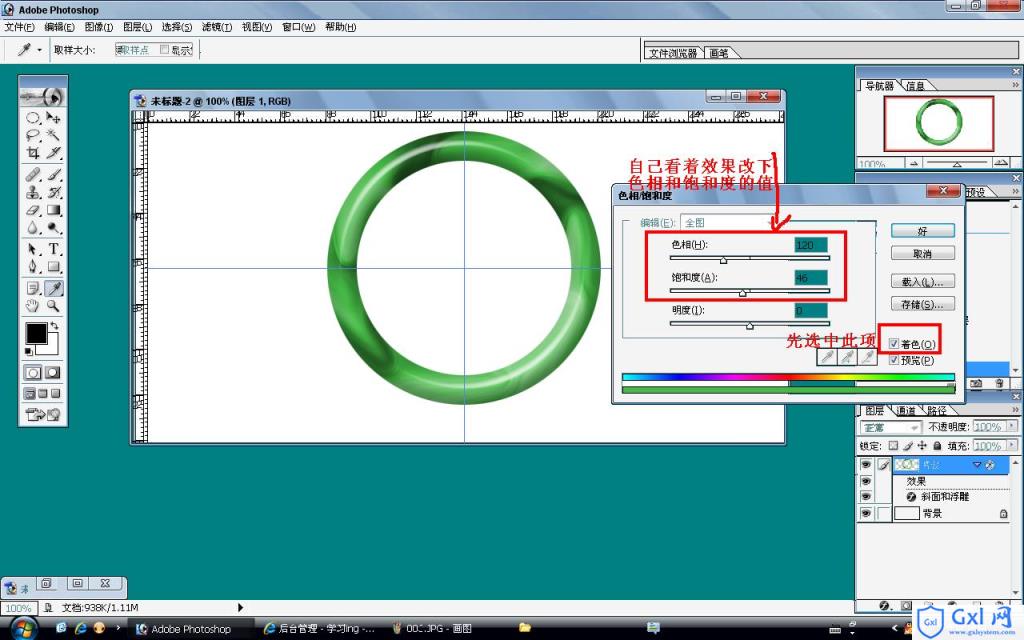Photoshop制作翡翠手镯
时间:2021-07-01 10:21:17
帮助过:69人阅读
记得以前上网看到过很一些物品的图片,很真实,很漂亮,正看着的时候就有人说:“都是用软件画出来的,看这做什么,你要学ps?”我当时还不相信,就知道了有一个程序叫做Photoshop,可以处理照片什么的。
大约前年吧,学网页三剑客,里面有个fireworks可以处理图片,学会了后曾经做了些pop的广告(挂图那种),后看拿着做好的图去做彩喷,因为流行的是Photoshop,用fireworks导出的psd的图不太兼容,图只能看到样子,还要再让人家重新做,结果差点耽误人家用,所以后来自学了一段时间的Photoshop,成果不算很大,就是把原来学fireworks做得东西,用Photoshop作了一下,从网上看了看教程,后来就渐渐的放下了,最近参加了个培训班,很幸运的是由这门课可以系统的学习一下了,好了说了这么多废话下面就说说怎么用Photoshop制作出很逼真的翡翠手镯。
首先准备工作是,装好Photoshop,然后打开Photoshop,新建一个文件,若是这样都不会,那建议你先去学习下windows基础:
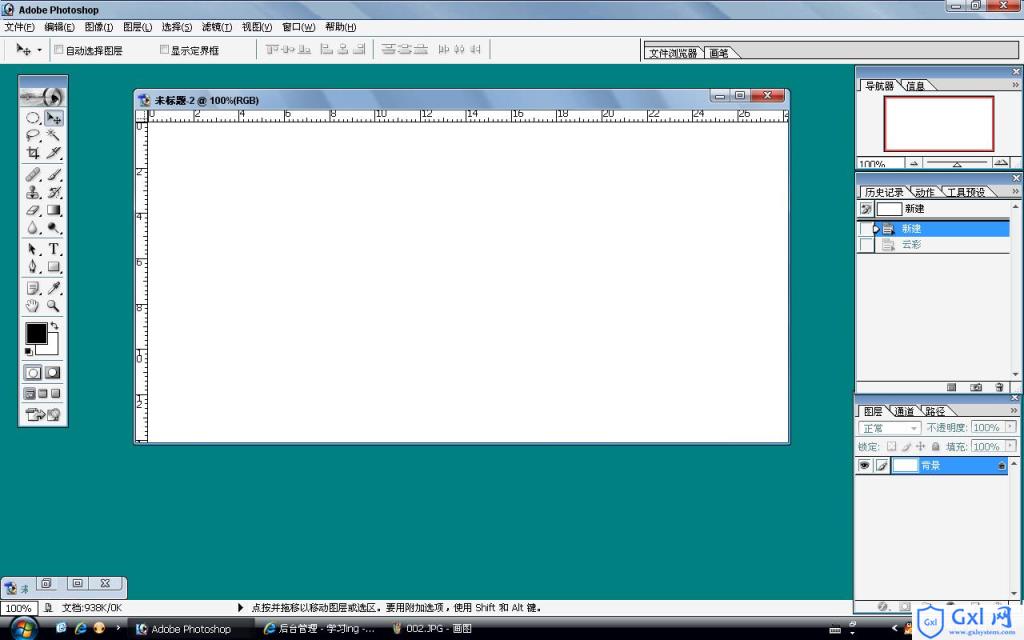
接下来点击 滤镜-〉渲染 -〉云彩,就会看到背景变成了云彩 如下的图:
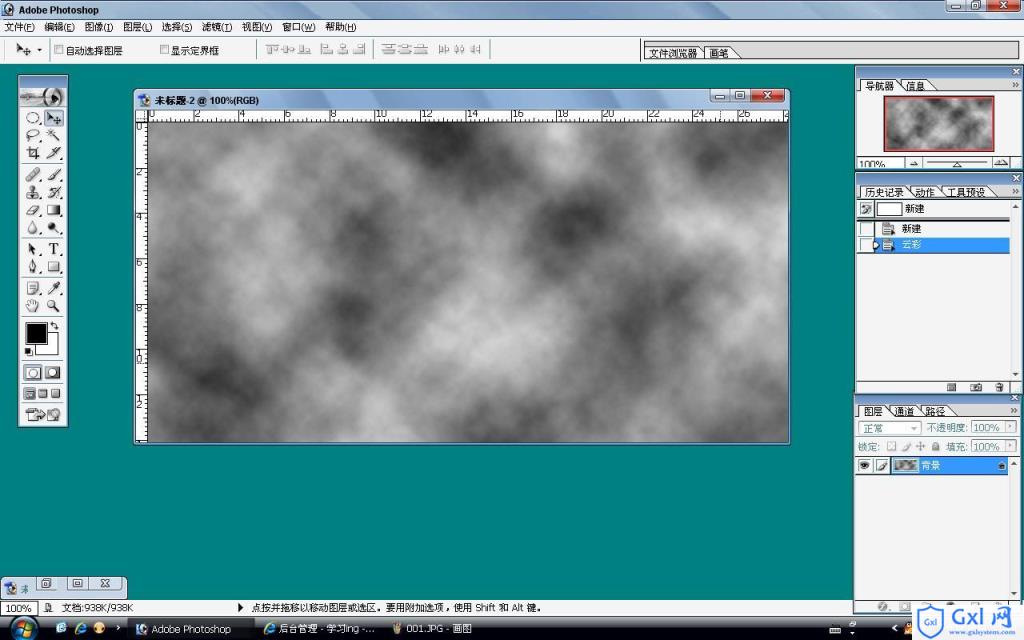
再重新点击 滤镜-〉液化 ,在出现的对话框中 大体的弄一个圆形 (这就是作翡翠手镯的纹理用的)
如下的图:
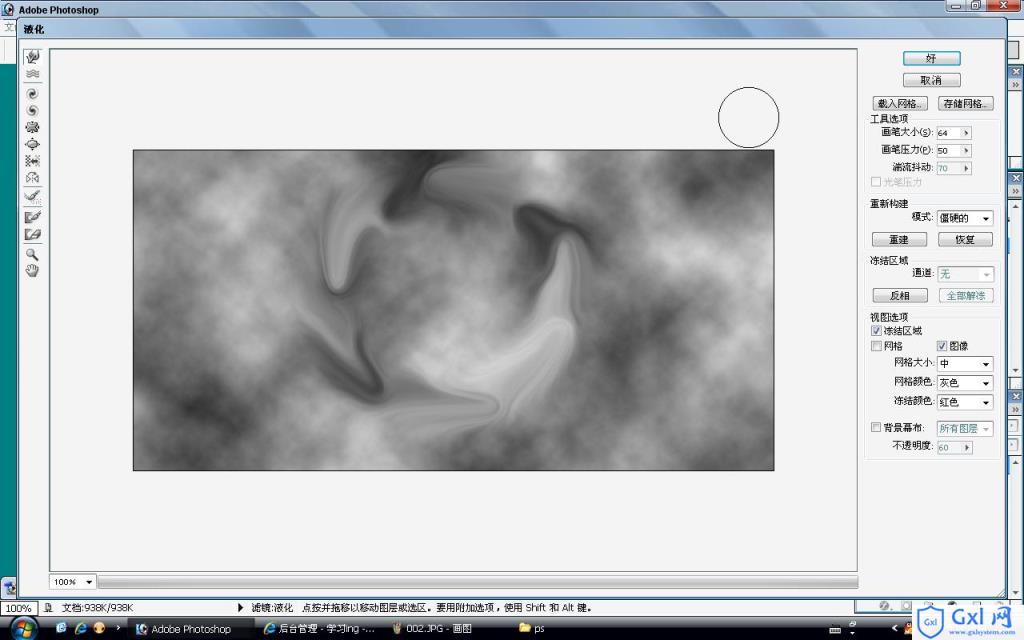
然后点击确定按钮,为了方便话同心圆,所以从标尺上面直接拖拽出两条辅助线(水平、垂直个一根)大体放在你画的地那个圆心,并用椭圆选区工具以辅助线相交的点为圆心画圆。(按住Alt可以用点击鼠标是的点做圆心,按住Shift可以画出正圆)
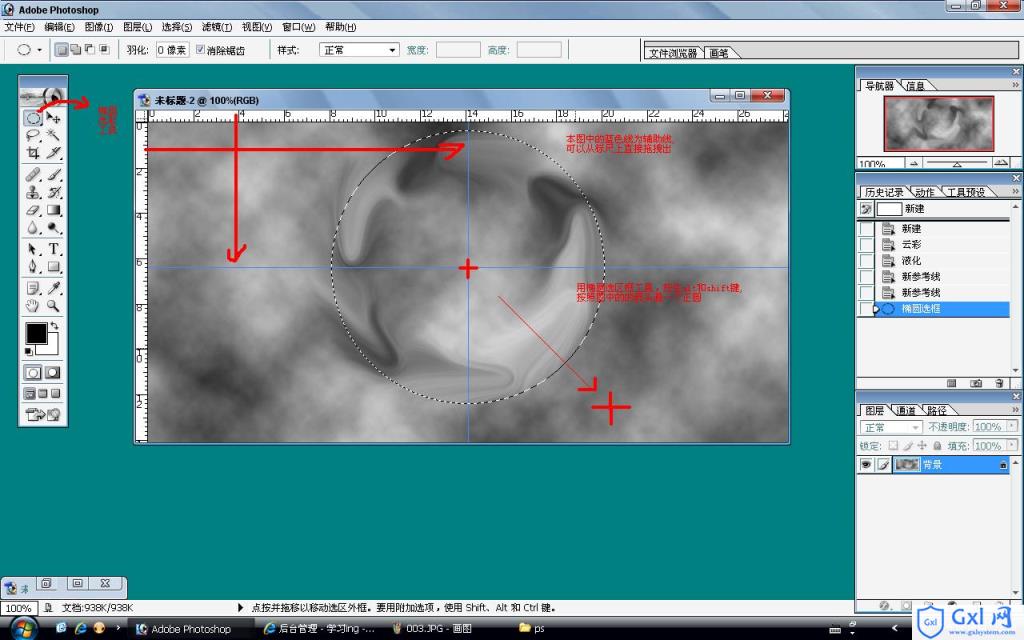
松开鼠标和按键,还是用刚刚的圆心,再次按住Alt和Shift键画圆,在这里Alt可能有冲突(冲突为要减去所选的区域用和圆心画圆),解决方法是只松开alt键,再按下或是更改快捷键(只有cs一上的版本可以修改),按住Shift还是要画出正圆,这样就得到一个同心圆,按快捷键组合 Ctrl和J(选区拷贝为新层)
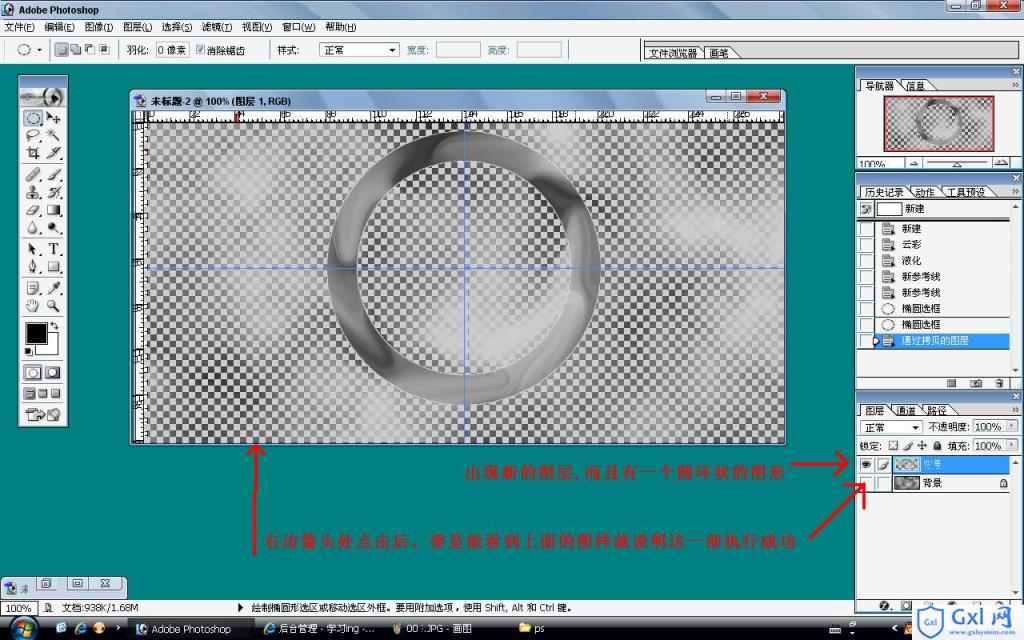
其实仔细看已经大体有点像手镯里面的天然花纹了,就是太假了,谁看都不是手镯阿,下面我们进行调整下手镯就会出现了,大家跟着作,
首先从右边的图层处选到背景,按Ctrl和delete(涂色)建议为白色,
然后选中刚刚新建的图层(圆环所在的图层)点击 图层-〉图层样式 -〉斜面和浮雕 (或是在图层上 右键-〉 混合选项 -〉点击斜面和浮雕)
设置如下图(设置好了点确定):
注意:高度填写72,大小可以根据自己的观察在20-40之间调整,其他默认就可以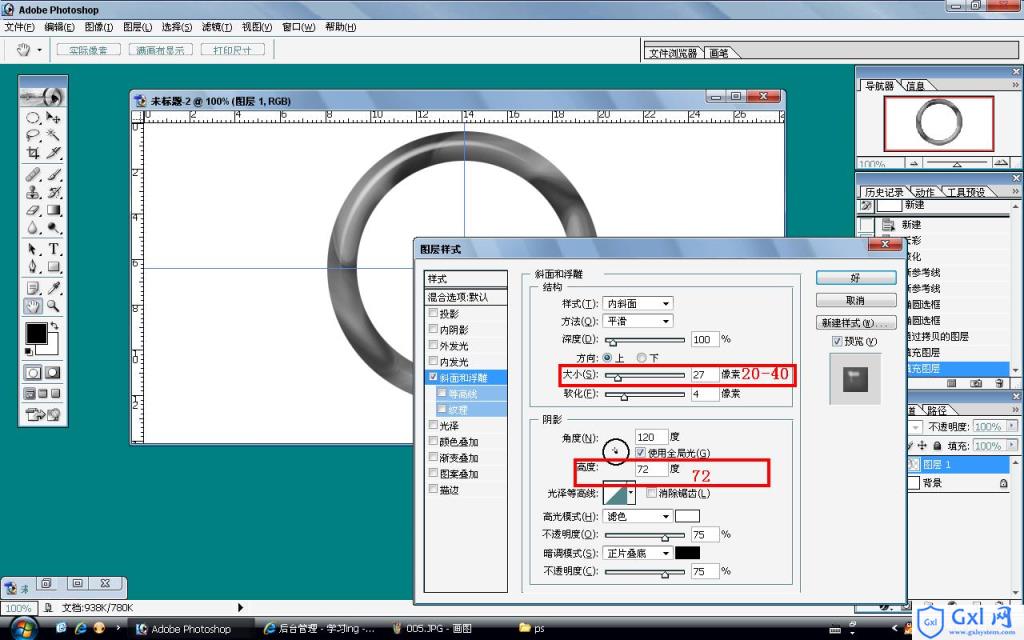
哈哈,看到效果了吧,当高度已调整为72时就可以看到效果就出来了(除了颜色),那么再调整一下颜色就好了
方法是:图像 -〉调整 -〉色相/饱和度(快捷键是 Ctrl + U)
选中 着色,设置色相与饱和度的值(看着画面自己感觉好就可以)
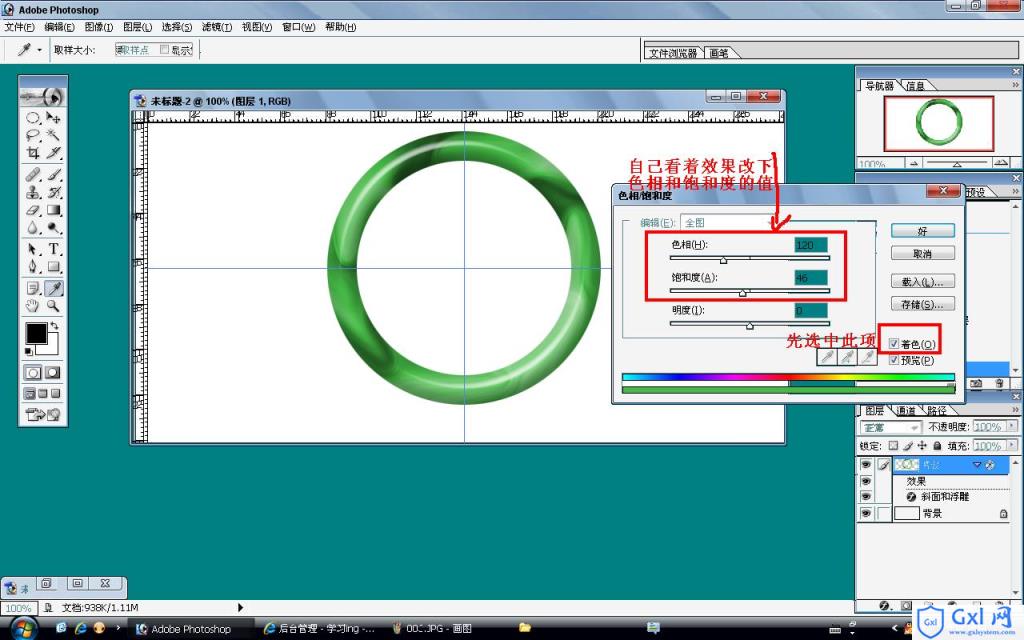
点确定后,去掉参考线(视图 -〉清除参考线),“剩下的我就不说了”(我有个老师的口头禅),该保存保存,想做做试试去试试,,该吃饭吃饭,该睡觉睡觉,该通宵通宵
更多Photoshop 制作 翡翠手镯相关文章请关注PHP中文网!